
Son Güncelleme Tarihi

Apple'ın AirPod'larınıza atadığı genel adı beğenmediyseniz, değiştirebilirsiniz. AirPod'larınızın adını nasıl değiştireceğiniz aşağıda açıklanmıştır.
AirPods'unuzu ilk kez kurup telefonunuza bağladığınızda, eşleştirdiğiniz cihaza bağlı olarak bunlara varsayılan bir ad atanır. Bu genellikle bir sorun değildir, ancak iPhone veya iPad'inize bağlı birkaç Bluetooth öğeniz varsa AirPod'larınızın adını değiştirmek isteyebilirsiniz.
Birden fazla çiftiniz varsa AirPod'larınızı yeniden adlandırmak da iyi bir fikirdir. Belki de bağlı Bluetooth cihazlarınızın adlandırma kuralıyla biraz daha yaratıcı olmak istiyorsunuz.
Diğerlerinde olduğu gibi iPhone gibi cihazlar, AirPod'larınızı istediğiniz herhangi bir şeyle yeniden adlandırabilirsiniz. İşte nasıl yapılacağı.
AirPod'larınızın Adını Nasıl Değiştirirsiniz?
Yeniden adlandırma işlemine başlamadan önce, AirPod'larınızı yeniden adlandırmadan önce iPhone veya iPad'inize bağladığınızdan emin olmanız gerekir.
AirPod'ları bağlamak ve yeniden adlandırmak için:
- AirPod'larınızı kuruyorsanız ekrandaki talimatları izleyin.
- Aç Bluetooth ve bağlı değillerse bunları telefonunuzla eşleştirin.
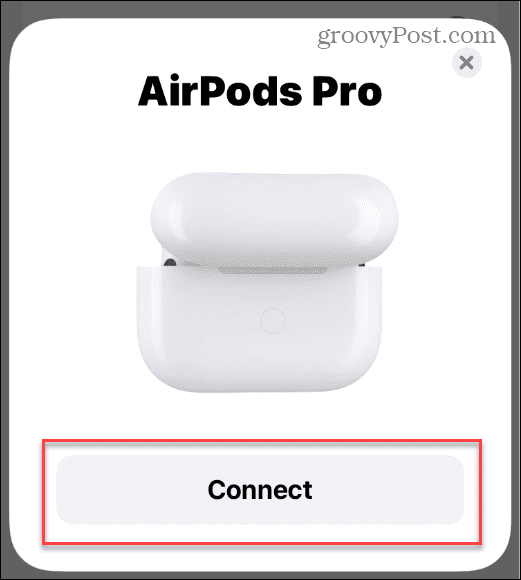
- AirPod'larınıza, modellerine göre varsayılan bir ad verilecektir (örn. AirPods Pro).
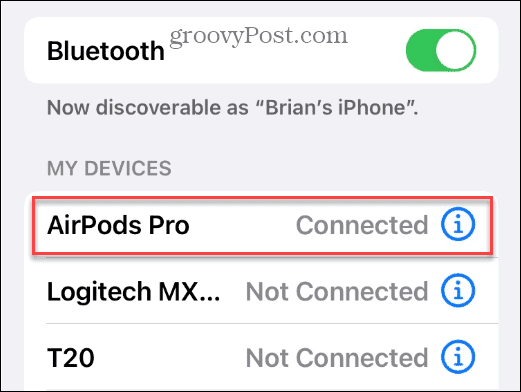
- Yeniden adlandırmak için açın Ayarlar ana ekrandan.
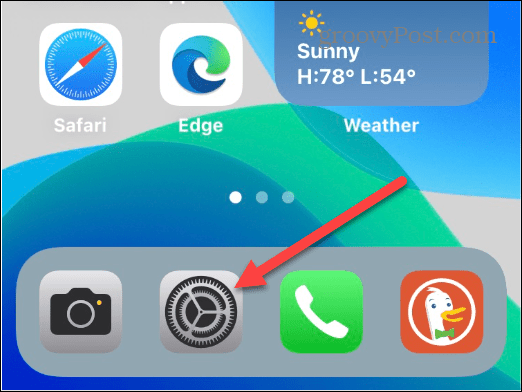
- AirPod'larınız bağlı olduğundan, simgesine dokunun. Bluetooth menüden.
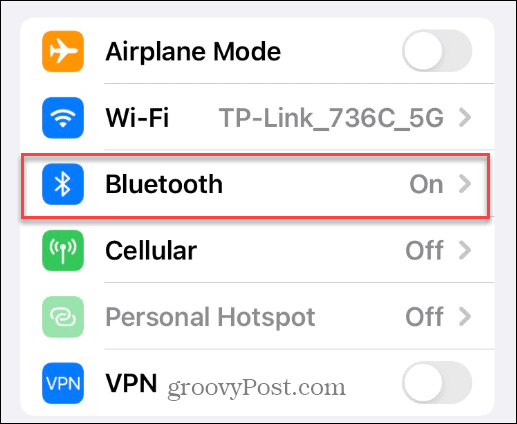
- Üzerinde Bluetooth menüsü altında Benim cihazlarım bölümüne dokunun. bilgisimge AirPod'larınızın yanında.
- Bağlı birkaç Bluetooth cihazınız varsa AirPod'ları bulmak için aşağı kaydırmanız gerekebilir. Ayrıca, soyma işlemini zaten yaptığınız için bağlı olduklarından emin olun.
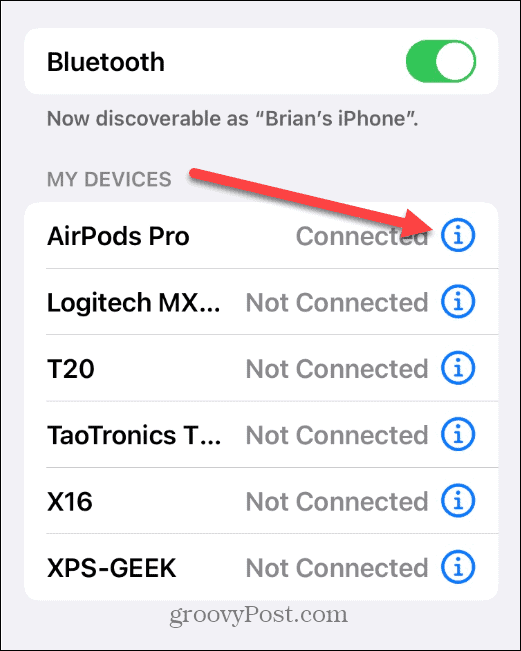
- Bağlı birkaç Bluetooth cihazınız varsa AirPod'ları bulmak için aşağı kaydırmanız gerekebilir. Ayrıca, soyma işlemini zaten yaptığınız için bağlı olduklarından emin olun.
- öğesine dokunun. İsim Aşağıdaki ekranın üst kısmındaki alan.
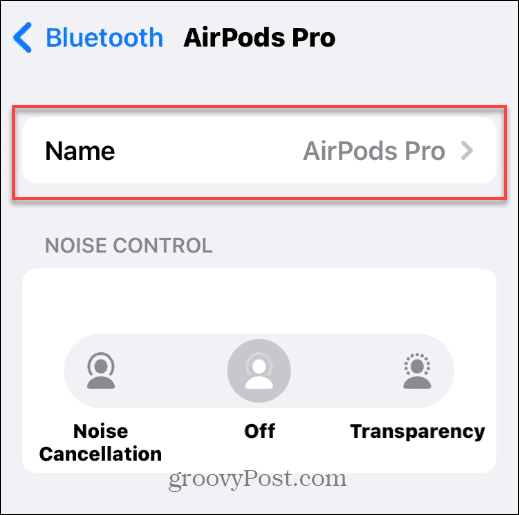
- simgesine dokunarak alandaki mevcut adı temizleyin. X simgesi Sağa.
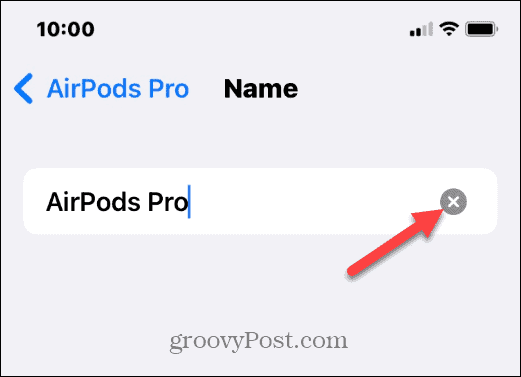
- AirPod'larınıza atamak istediğiniz adı yazın ve simgesine dokunun. Tamamlandı klavyede.
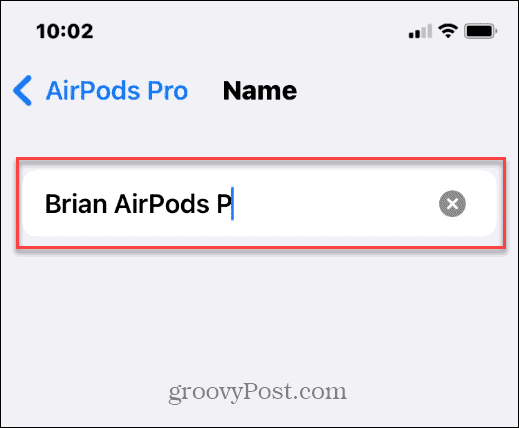
- AirPods'unuzun adını değiştirdikten sonra, Geri düğmesine iki kez basın.
- Yeni adın listede yansıdığını göreceksiniz. Bluetooth cihazları.
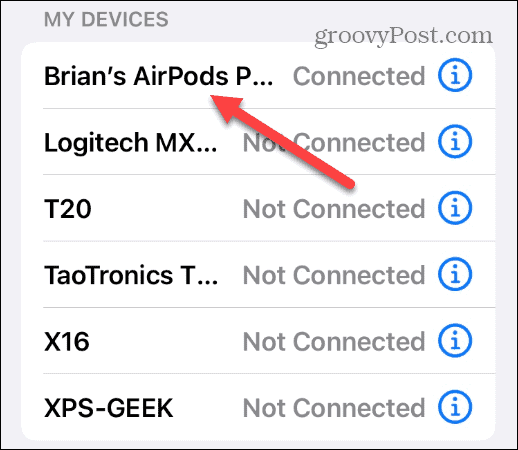
Yeni bir çift AirPod'a ihtiyacınız varsa veya bunları ilk kez alıyorsanız, Amazon'da bazı iyi fiyatlar var:

Dinamik kafa izlemeli uzamsal ses, etrafınızdaki sesleri yerleştirir; Uyarlanabilir EQ, müziği otomatik olarak kulaklarınıza göre ayarlar

Aktif Gürültü Engelleme, dışarıdan gelen gürültüyü engeller, böylece kendinizi müziğe kaptırabilirsiniz; Çevrenizdeki dünyayı duymak ve onlarla etkileşim kurmak için şeffaflık modu
Amazon.com Fiyatı 2022-09-08 tarihinde güncellendi - Bağlantılarımızı kullanarak satın alma işlemleri için komisyon kazanabiliriz: Daha fazla bilgi
Apple Cihazlarını Yeniden Adlandırma
Yukarıdaki adımları kullanarak AirPod'larınızı daha uygun bir adla hızlı bir şekilde yeniden adlandırabilirsiniz. Adın cihaza özel olmadığını unutmayın. Örneğin, ne zaman AirPod'larınızı bir Mac'e bağlayın, adı tekrar değiştirmeniz gerekmez.
AirPod'larınızı aşağıdaki gibi diğer cihazlara bağlayabileceğinizi de belirtmekte fayda var. AirPod'ları Android ile eşleştirme. AirPod'larınızı Android'e bağladıktan sonra nasıl kontrol edeceğinizi öğrenin AirPod pil seviyeleri.
Windows 11 Ürün Anahtarınızı Nasıl Bulunur?
Windows 11 ürün anahtarınızı aktarmanız veya yalnızca temiz bir işletim sistemi yüklemesi yapmanız gerekiyorsa,...
Google Chrome Önbelleği, Çerezler ve Tarama Geçmişi Nasıl Temizlenir?
Chrome, tarayıcınızın performansını çevrimiçi olarak optimize etmek için tarama geçmişinizi, önbelleğinizi ve çerezlerinizi depolama konusunda mükemmel bir iş çıkarır. Onun nasıl...
Mağaza İçi Fiyat Eşleştirme: Mağazada Alışveriş Yaparken Çevrimiçi Fiyatlar Nasıl Alınır
Mağazadan satın almak, daha yüksek fiyatlar ödemeniz gerektiği anlamına gelmez. Fiyat eşleştirme garantileri sayesinde alışveriş yaparken online indirimlerden yararlanabilirsiniz...
